
あらゆる業務を支えるコピー機・複合機ですが、その使い方を正しく理解している人は少ないでしょう。
コピー機の使い方がわかれば、印刷物の品質向上や印刷コスト削減、業務効率化が期待できるのです。
そこで今回は、コピー機の正しい使い方や設定方法、会社でのマナーについて解説します。
コピー機の使い方:初期設定の方法と手順

あらためて、コピー機の基本的な使い方をおさらいしましょう。
以下、オフィスに業務用コピー機を導入する形で解説します。
コピー機の初期設定を行う
まずはコピー機の初期設定から始めます。
Wi-Fi経由でPCとコピー機を接続する場合、最初にIPアドレスとネットワーク接続設定を行います。
PCからデータを送受信するため、使用機種に対応するプリンタードライバーをインストールしてください。
機種やメーカーによりますが、基本的にプリンタードライバーはメーカー公式サイトからダウンロード可能です。
オフィスに複数のコピー機を導入する場合、特殊な設定が必要になる可能性があります。
個人では設定が難しいため、専門業者に依頼するのがおすすめです。
用紙をセットする
原稿が1枚の場合、原稿台ガラスにセットします。
複数枚の原稿をコピーする場合は、ADF(自動読み取り装置)にセットしてください。
コピー用紙には種類があり、用途に応じて使いわけるのが基本です。
印刷設定を行う
コピー機本体のパネルから印刷設定を行いましょう。
具体的には、コピーの種類・印刷濃度・サイズ・シャープネス・彩度・カラーバランス・部数などを選択します。
コピーの種類では、モノクロ印刷あるいはカラー印刷のいずれかを選びます。
印刷濃度では、文字や写真の色の濃さを調整できます。
サイズは拡大印刷・縮小印刷を行う際に設定します。
「自動倍率選択」「固定倍率選択」「任意倍率」の3つから選択でき、特に指定がなければ自動倍率選択がおすすめです。
コピー用紙のサイズに指定がある場合、一般的に50〜200%範囲で倍率を決めます。
なお、任意倍率は1%単位で調整可能で、自由なサイズで印刷したい場合に最適です。
シャープネスや彩度、カラーバランスは、カラー印刷時に設定するものです。
写真の色味や色の濃さ、発色を決める調整できるため、必要ならば設定してください。
すべての印刷設定が完了したら、スタートボタンを押してコピーを開始します。
コピー機の使い方:コピー用紙の種類と特徴
コピー用紙は、以下のポイントから選定することをおすすめします。
- サイズ
- 種類
- 厚さ
- 白色度
以下、それぞれの特徴とポイントを解説します。
サイズ
コピー用紙のサイズは、国際規格のA判と日本規格のB判があります。
A判は、国際標準規格ISOによって定められたA列の寸法をもとにした用紙サイズです。
オフィスや学校で使われるA4サイズもこれに含まれます。
B判は日本独自の規格で、江戸時代に徳川御三家の御用紙であった美濃紙をもとに作られました。
縦横比はA判と同じく1:√2ですが、ややB判の方が大きいです。
こちらも定番のコピー用紙として、全国のオフィスで使われます。
種類
コピー用紙は「非加工紙」と「加工紙」の2種類に大別されます。
非加工紙
非加工紙はパルプを原料とし、特別な加工を施しません。
そのため、レーザープリンターやインクジェットプリンターで使用できます。
非加工紙には、普通紙・上質紙・再生紙といった3つのタイプが存在します。
普通紙は一般的なコピー機で使われるもので、表面にコーティングがないためにじみにくく、幅広い用途で使われますが、写真印刷には不向きです。
上質紙はパルプ100%から作られ、普通紙よりも鮮明な印刷が可能です。
筆記性も高く、にじみにくい特徴があります。
さらに表面強度が高く、オフセット印刷にも使えますが、写真印刷ではインクにじみが問題となる場合があります。
再生紙は使用済みの紙製品からリサイクルされ、環境に優しいコピー用紙として知られます。
印刷適性や耐久性がやや低く、長期保存や高い再現性が求められる場合には不向きです。
加工紙
加工紙は表面に特別な処理が施されており、中でも「コート紙」と「マットコート紙」がよく知られています。
コート紙は上質紙に薬品を塗布して光沢を出し、主に写真印刷に使用されます。
マットコート紙はコーティングが少なく、控えめな発色で上品な印象を出す場合に適しています。
このように、コピー用紙は用途や印刷品質、印刷コストを総合的に考慮し、最適な種類を選ぶことが大切です。
厚さ
コピー用紙の厚さは、用途ごとに最適なものが違います。
たとえば、一般的なオフィスワークで使われるコピー用紙の厚さは、約0.08〜0.09mmです。
一方、折込チラシやリーフレット、フライヤーなどには、0.10mmの厚さが選ばれることもあります。
厚さは印刷物の仕上がりや質感に影響を与えるため、用途に応じて使いわけてください。
白色度
コピー用紙の白色度とは、日本工業規格(JIS)が設定した紙の白さを示す指標です。
一般的なコピー用紙は、白色度が80〜95%程度ですが、新聞紙は55%程度とされています。
0%から100%までの範囲で表現され、数値が高いほど紙が白く見えます。
白色度が高い紙は、印刷物の見た目がよくなる一方で、環境への影響が懸念されます。
コピー機のFAX機能とスキャン機能の使い方
近年発売された業務用コピー機は、FAXやスキャンなど、オフィスワークに欠かせない機能を備えています。
複写機能のみ搭載する機種は珍しく、コピー機は事実上、複合機と同じものとして扱われます。
ここでは、FAXの送信方法やスキャンの手順、データの保存方法をご紹介します。
FAXの送信方法
一般的な業務用コピー機には、原稿ガラスと自動原稿送り装置が用意されています。
原稿ガラスを使う場合は原稿を下向き、自動原稿送り装置なら原稿を上向きにセットしてください。
コピー機のパネルを操作し、「FAX」を選択して送信先のFAX番号を入力します。
その後、原稿の読み取りが完了したデータが送信されます。
スキャン手順とデータの保存方法
原稿のスキャン手順はFAXと同様です。
読み取ったデータはUSBメモリやSDカードなどのストレージに保存するか、Wi-Fi経由でPCやスマホに直接送信することができます。
クラウド連携に対応するコピー機の場合、テキストデータをストレージに自動保存できるため便利です。
コピー機をもっと上手に使うコツ
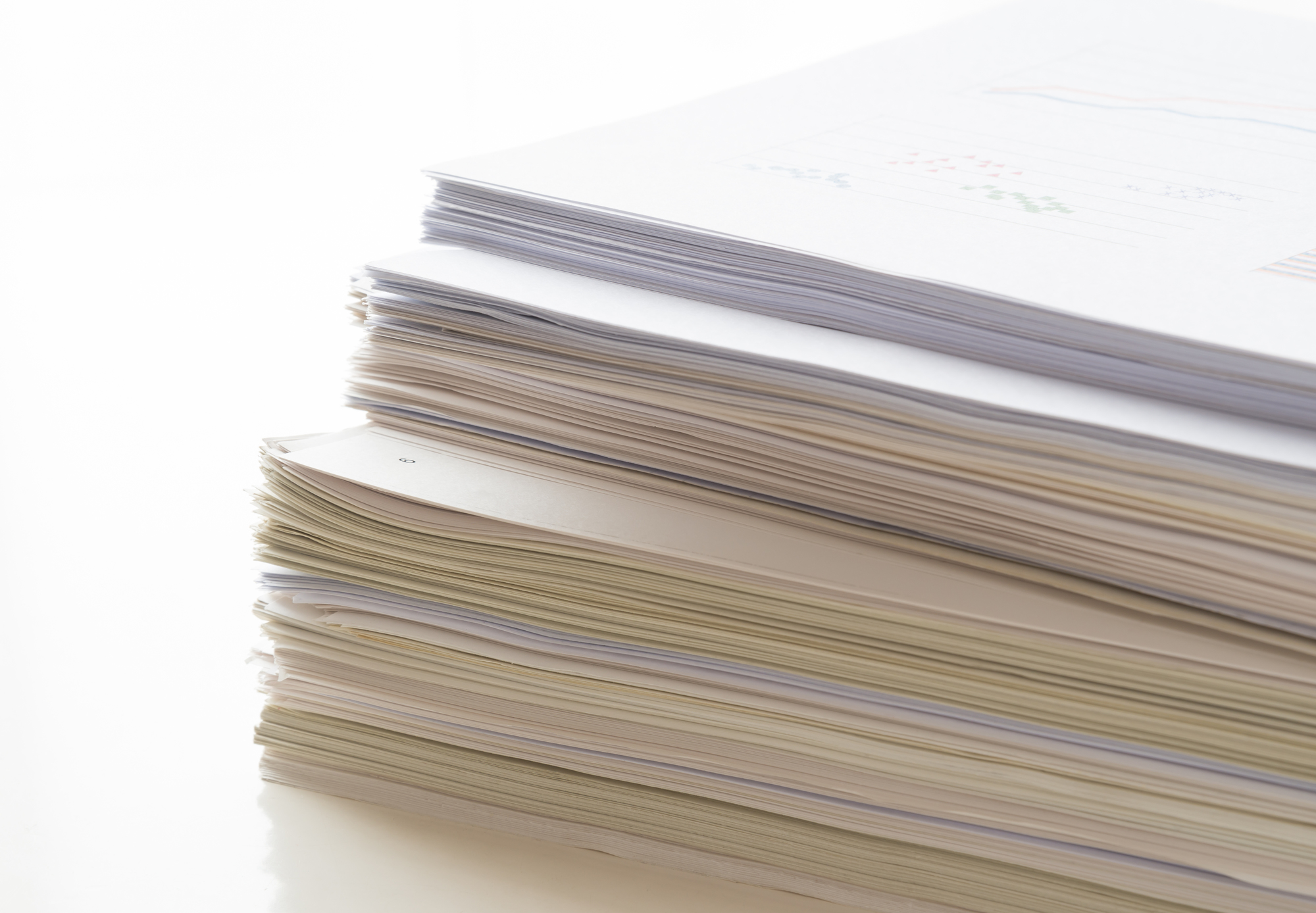
ここからは、オフィスワークにおいてコピー機を上手に使うコツをご紹介します。
印刷の種類を使いわける
印刷には、大きくわけて3つの種類があります。
- モノクロ印刷:ブラックトナーだけ印刷する
- 単色印刷:シアン・マゼンタ・イエローのいずれかのトナーで印刷する
- カラー印刷:ブラック・シアン・マゼンタ・イエローの4色のトナーを使用して、フルカラーで印刷する
一般的な請求書や契約書の場合、モノクロ印刷が基本です。
仕上がりを意識するなら、印刷濃度を調整してみましょう。
濃度を高めにすることで、黒が協調され、文字がよりくっきりします。
なお、ブラックトナーのみを使用するため、仮にカラートナーが空でも問題ありません。
単色印刷およびカラー印刷は、4色のカラートナーを使用します。
このように、印刷の種類を使い分けることで、視認性が高く、美しい仕上がりの印刷物になります。
適切な印刷速度を設定する
コピー機の印刷速度は、オフィスにおける業務効率化や生産性向上に影響する要素です。
通常、コピー機の印刷速度は「ウォームアップタイム」「ファーストコピータイム」「連続複写速度」といった3つの基準で決まります。
ウォームアップタイムは、コピー機の電源を入れてから印刷ができるようになるまでの時間を意味します。
室温が低い場合、ウォームアップタイムが長くなる傾向にあります。
ファーストコピータイムとは、「コピー開始」を押してから印刷済のコピー用紙が排出されるまでの時間、そして連続複写速度は、1分間に連続してコピーできる枚数のことです。
比較的印刷枚数の少ないオフィスでは、連続複写速度よりも、ウォームアップタイムとファーストコピータイムが重要視されます。
自動原稿送り装置を活用する
自動原稿送り装置には、自動両面スキャンや重送検知・白紙検知などの便利機能が備わっています。
自動原稿送り装置には「両面自動反転ADF」と「1パス両面ADF」の2種類があり、比較的新しい機種には後者が備えられています。
一度に原稿の両面をスキャンできるため、コピー速度が大幅に向上します。
また、重送検知・白紙検知は印刷ミス防止が期待でき、結果的に印刷コストの抑制に繋がります。
便利機能を活用して業務効率アップ
ここでは、印刷業務の効率化と生産性向上に寄与するコピー機の便利機能をいくつかご紹介します。
両面印刷
両面印刷とは、1枚の用紙に表と裏の両面を印刷する機能のことです。
2枚の片面印刷された文書を1枚の用紙にまとめたり、両面印刷された原稿をそのままコピーしたりでき、印刷業務の大幅な効率化を実現します。
用紙の節約や印刷コストの削減に役立つため、業務用コピー機・複合機では基本機能として搭載されています。
上記の通り、複合機の自動原稿送り装置には「両面自動反転ADF」と「1パス両面ADF」の2種類があり、これらは両面印刷においても活用されます。
両面印刷を行う際は、カウンター料金に注意を払いましょう。
通常、両面印刷は1枚の用紙に印刷されますが、カウンター料金としては「1面1枚」として扱われます。
つまり、裏表の両面を印刷すると2カウント扱いになるのです。
両面印刷は効率的ですが、カウンター料金を節約したい場合は控えた方がいいでしょう。
集約印刷
複合機の集約印刷とは、複数ページの内容を1枚の用紙にまとめて印刷する機能を指します。
たとえば、Wordで作成した2ページの文書を1枚の用紙に横並びで配置して印刷することができます。
集約印刷のメリットは多岐にわたります。
たとえば、1枚の用紙に多くの情報をまとめられるため、読み手が理解しやすかったり、情報共有が容易になったりします。
また、通常は複数枚の用紙とインクが必要な印刷が、1枚の用紙で済むのもメリットです。
インクと用紙の消費量を大幅に節約するため、印刷コスト削減が期待できます。
地紋印刷
地紋印刷とは、コピーまたはプリント時に、「コピー禁止」などの文言や文字を地紋として背景に埋め込む機能です。
出力された文書がコピーされると、埋め込まれた地紋が浮き上がり、無断複製や情報流出に対する警告ができます。
地紋として印字する文字には、「スタンプ」「日付」「部数」「シリアル番号」「ID・ユーザー名」などから選択可能です。
不正に複製されたくない書類に使用される機能であり、身近な例では、登記簿謄本や住民票などに活用されています。
また、地紋印刷と似た機能にウォーターマークがあります。
ウォーターマークはあくまでも透かし機能に過ぎず、印刷物が複製された際に背景文字を浮かび上がらせる地紋印刷とは性質が異なります。
OCR(光学的文字認識)
OCRは「Optical Character Recognition(光学的文字認識)」の略称で、画像データ内のテキスト部分を認識し、文字データに変換する機能のことです。
比較的新しい業務用コピー機・複合機に搭載されている機能で、紙文書をスキャナーで読み込み、その文字を認識し、PDFファイルなどで保存します。
OCR機能を活用することで、資料作成や重要書類の管理・共有を効率的に行えるでしょう。
割り込み印刷
割り込み印刷とは、印刷中のジョブを一時停止し、新たな印刷作業を優先する機能のことです。
複合機が大量の印刷で忙しいときや、急ぎの印刷が必要な場合に役立ちます。
印刷物の優先順位を効率的に管理し、大量の印刷がある中でも、緊急の印刷要求に柔軟に対応できるため便利です。
ただし、割り込み印刷を待つほかのジョブが存在する場合、それに割り込むことはできませんのでご注意ください。
クラウド連携
クラウド連携は、コピー機・複合機とクラウドストレージを連携させることで、業務効率化を図る機能です。
以下、クラウド連携の活用例をまとめたのでご覧ください。
- 手書き書類をOCRで読み込みクラウドに保存する
- クラウド上のスキャンデータを編集・共有する
- ユーザー情報や印刷情報をログとして保存する
まず挙げられるのが、文章管理の効率化です。
コピー機・複合機を利用して文書をスキャンした後、指定されたルールにもとづいてファイル名を設定し、クラウドストレージに自動保存します。
中でも手書き種類をOCRで読み込み、テキストデータで保存する機能が便利です。
クラウド上での文書検索や閲覧も容易に行えるため、文章管理の効率化を後押しするでしょう。
また、外部ツールと連携することで、あらゆる業務プロセスを自動化できます。
たとえば、紙資料のスキャンやOCRによるテキスト読み取り、文章校正、ファイル化やデータベース化までの一連のプロセスを自動的に処理できるのです。
さらにクラウド連携は、印刷業務におけるセキュリティ強化に繋がります。
近年は、個人認証が必要なプリントシステムを導入する企業が増えており、どのユーザーがどのコピー機・複合機を使用したか、そしてどのような文章を印刷したのかを、ログで一括管理しています。
その情報は自社のデータベースに自動保存されるので、トラブル発生時はログをたどり、スムーズに解決できるわけです。
このように、クラウドの連携は文書管理・業務プロセス自動化・セキュリティ強化など、多方面にわたって業務効率および業務品質を高める機能といえるでしょう。
職場でのコピー機の使い方とマナー
多くの職場では、コピー機の使い方にはマナーがあるため、あらかじめ社内で周知することが大切です。
ここでは、職場で忘れがちなコピー周りのマナーを解説します。
正しいコピー設定か確認する
部下などにコピーを指示したり、反対に指示を受けたりする場合、部数・印刷のタイプ(カラー・モノクロ)・片面印刷または両面印刷・サイズなどを漏れなく確認しましょう。
意思疎通にミスが生じると、期待通りの結果が得られず、二度手間になるおそれがあります。
使用後は設定を元に戻す
印刷設定を変更した場合、次に使う人のことを考え、元に戻すのがマナーです。
次の人が大量の原稿をコピーする場合、設定変更を起因としてトラブルに発展する可能性があります。
随時トナーや用紙を補充する
トナーやコピー用紙は、気づいた人が随時補給します。
一般的なコピー機は、フロントカバーを開けたところにトナーカートリッジがあります。
インクが少なくなったら、できる限り早くカートリッジを交換しましょう。
まとめ
コピー機・複合機を「なんとなく」で使い続けている人は少なくありません。
オフィスワークの生産性に直結するため、これを機に使い方をマスターしてみてはいかがでしょうか。
なお、業務用コピー機・複合機を導入するなら、スターティアのリース/レンタルサービスがおすすめです。
弊社サービスは、リーズナブルな料金設定、安心・安全のサポート体制により、これまで20,000社以上の企業様にご利用いただいております・
社内ニーズに応える最適な機種をご提案いたしますので、興味のある方は一度弊社までお問い合わせください。
▽コピー機・複合機に関するご依頼・ご相談はコチラ▽
▽コピー用紙の注文・配送をご希望ならコチラ▽
おすすめ資料ランキング
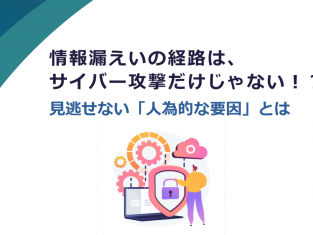
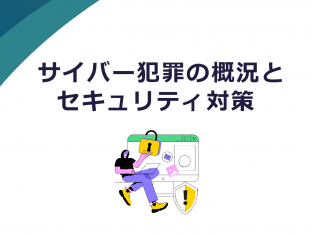
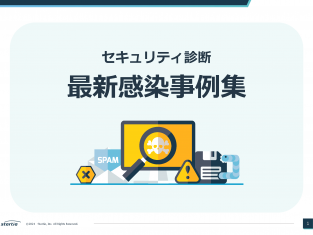
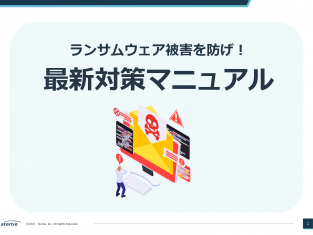

【著者・監修者企業】
弊社はパソコン周り、オフィス環境、法律の改正、コスト削減など、ビジネスに関わるお困りごとの解決策を提供する当サイト「ビジ助channel」を運営しています。
資格
一般建設業 東京都知事許可(電気通信工事業):(般-4)第148417号
古物商 東京都公安委員会許可(事務機器商):第304361804342号
労働者派遣事業 厚生労働省許可:派13-316331
小売電気事業者 経済産業省登録:A0689
電気通信事業者 総務省届出:A-29-16266
媒介等業務受託者 総務省届出:C1905391
関連SNS
- トータルサポート
-
-
- オフィス環境
-
-
- 目的別で探す
- ネットワーク環境
-
-
- 環境サービス
-
-
- 目的別で探す
- Webプロモーション
-
-
- 3Dソリューション
-
-

























